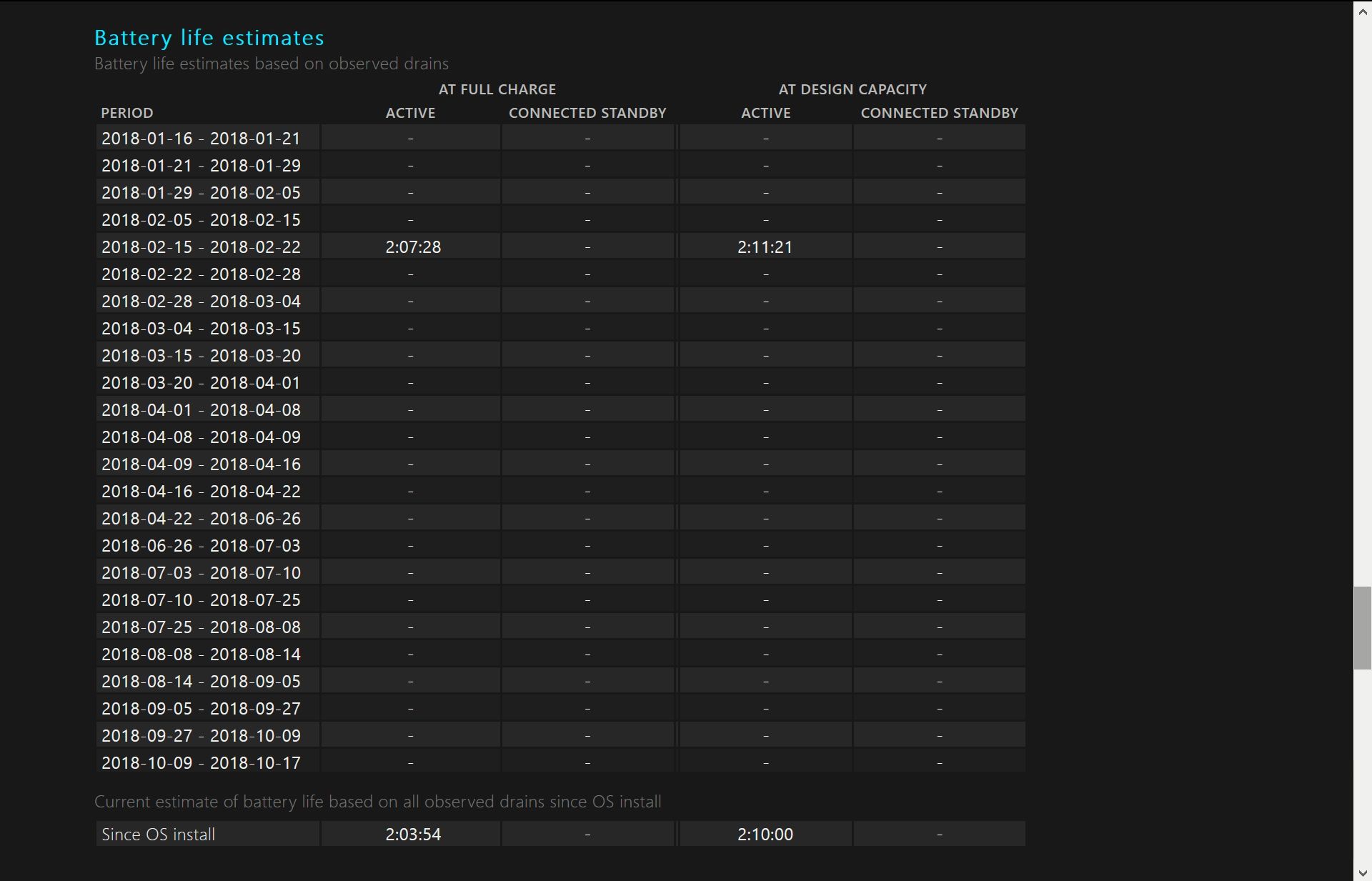Baterie vašeho notebooku nebo tabletu se systémem Windows 10 je jedním z nejdůležitějších hardwarových prvků. V průběhu času se životnost baterie zkracuje a její schopnost udržovat nabití klesá. Při používání mobilních zařízení je to nevyhnutelné, postupné a lze to očekávat. Pokud však máte podezření, že výkon baterie vybledne příliš rychle, můžete provést diagnostiku baterie pomocí jednoduchého příkazu. Windows 10 má integrovanou funkci, která vám umožňuje vytvořit zprávu o baterii pomocí jednoduché rutiny (command-let) přes PowerShell. Každá zpráva se uloží jako soubor HTML, který zobrazíte ve webovém prohlížeči, a obsahuje údaje o vašem systému, všechny nainstalované baterie, využití, historii kapacity a odhady životnosti baterie. Pokyny v tomto článku platí pro Windows 10.
Jak generovat zprávu o baterii v systému Windows 10
Chcete-li na notebooku nebo tabletu s Windows 10 vytvořit podrobnou zprávu o baterii, budete muset spustit režim PowerShell v režimu správce a poté spustit příkaz powercfg / batteryreport.
-
lis Vyhrát+X, poté vyberte Windows PowerShell (správce) a vyberte Ano když se objeví okno Řízení uživatelských účtů ..
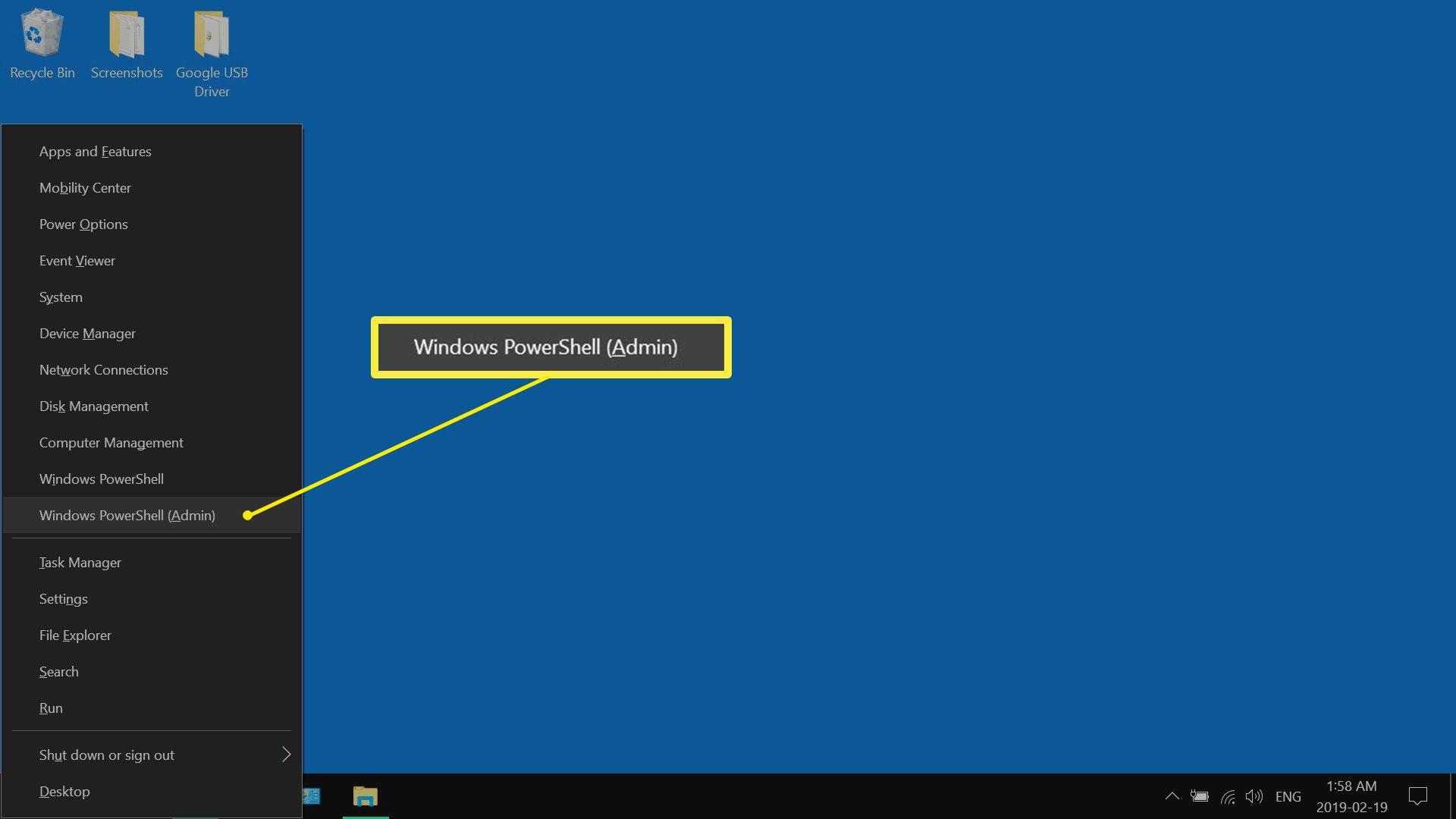
-
Enter powercfg / batteryreport / výstup „C: battery-report.html“ do prostředí PowerShell a stiskněte Enter.
-
Po spuštění příkazu sestavy baterie se v prostředí PowerShell zobrazí zpráva s umístěním, do kterého byla uložena.
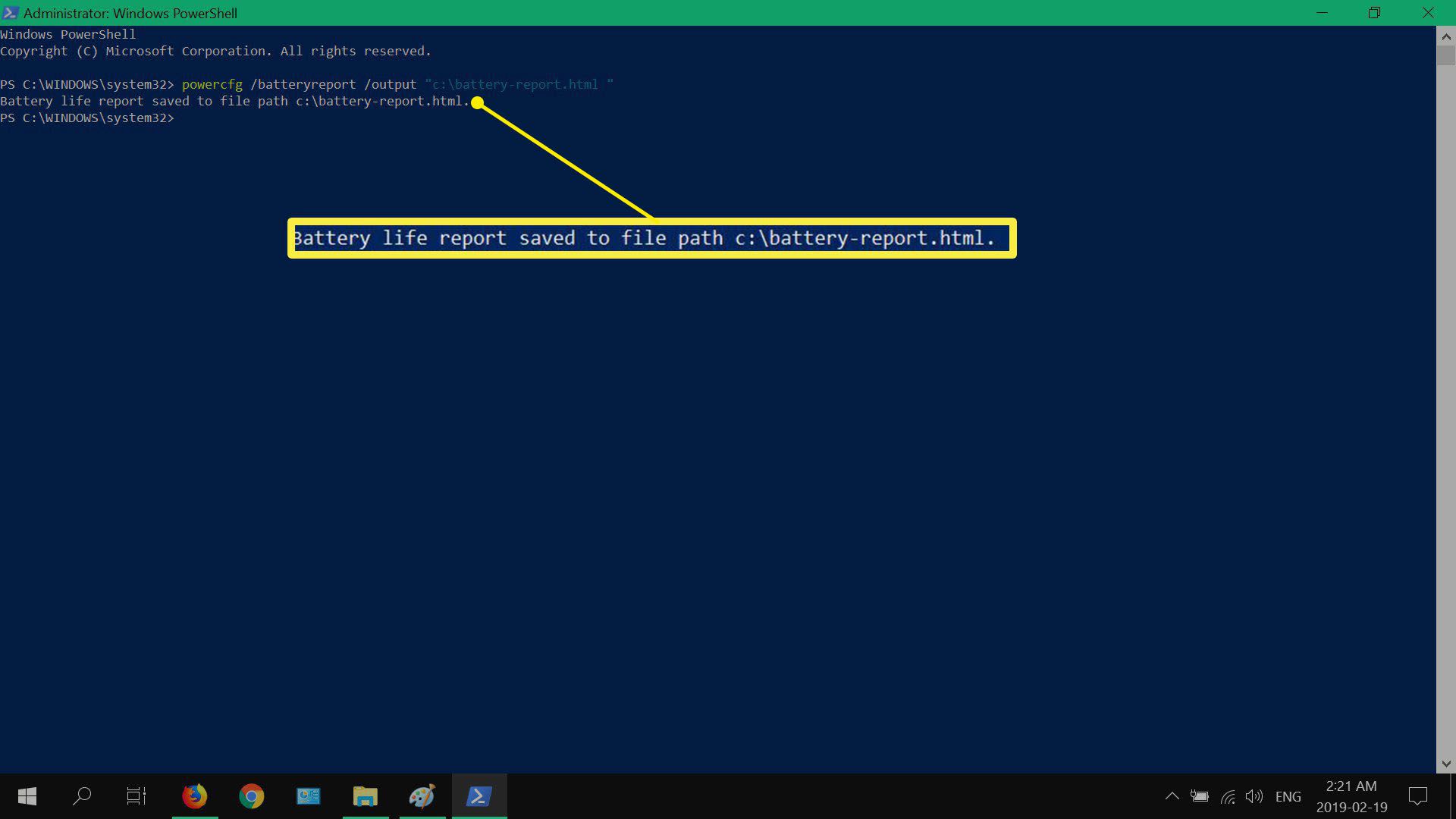
-
Otevřete přehled ve webovém prohlížeči. Pomocí Průzkumníka Windows získáte přístup k umístění sestavy.
Zkontrolujte stav baterie ve Windows 10
Po vygenerování a otevření zprávy o baterii je čas projít každou část a získat jasnější obrázek o výkonu baterie a odhadované délce života. První část, přímo pod Zpráva o baterii, uvádí některé primární informace o systému, jako je název počítače, verze systému BIOS, sestavení operačního systému a datum vytvoření sestavy. Druhá část níže Vložené baterie, uvádí klíčové informace o bateriích vašeho notebooku nebo tabletu, jako je název, výrobce, sériové číslo, chemie a konstrukční kapacita.
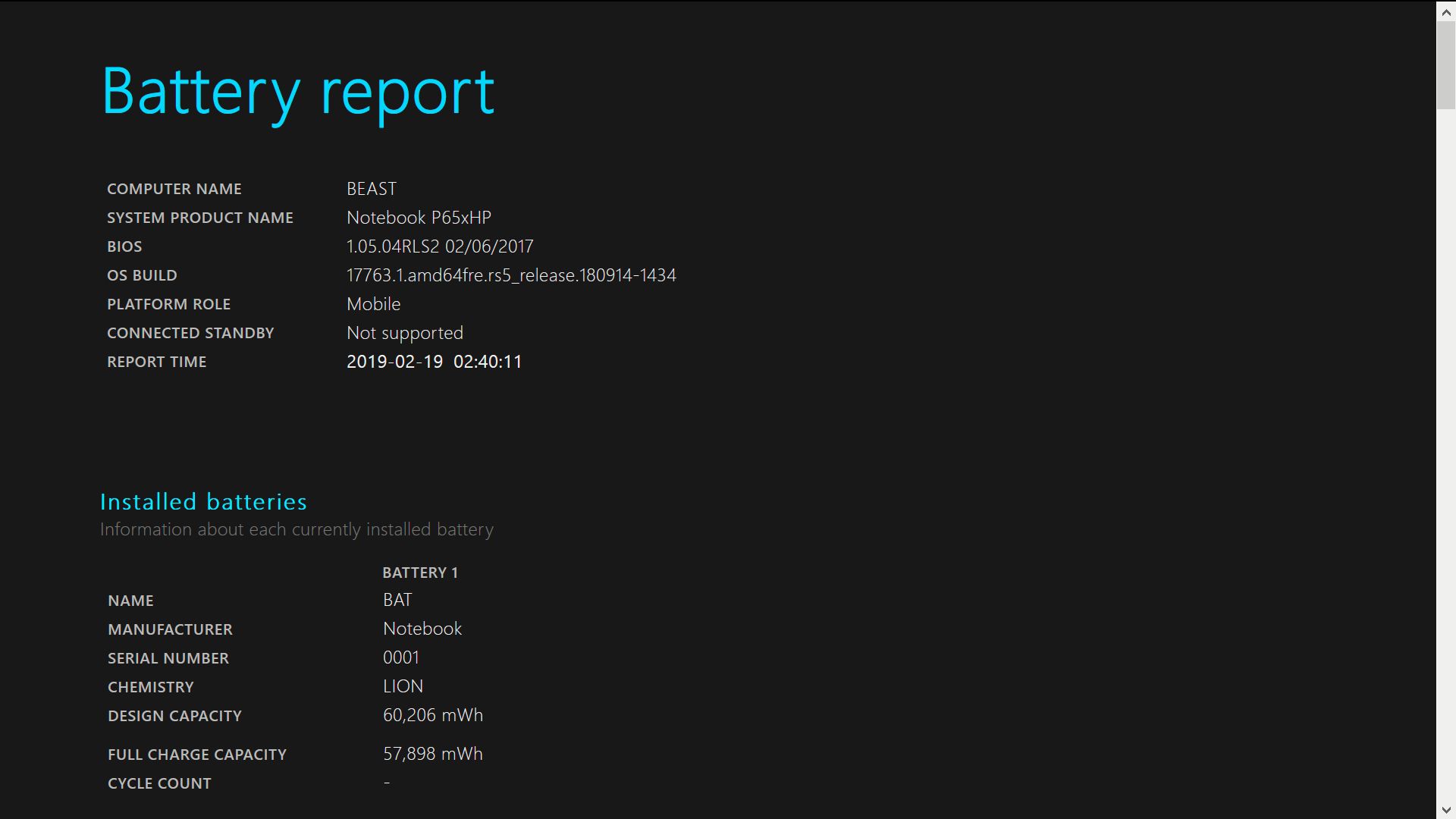
Nedávné použití
Tato část poskytuje podrobný přehled o tom, kdy bylo vaše zařízení napájeno z baterie nebo připojeno k elektrické síti. Poslední použití pokrývá stavy napájení zařízení po dobu tří dnů a zahrnuje čas spuštění, stav (aktivní / pozastavený), zdroj (baterie / střídavý proud) a zbývající kapacitu.
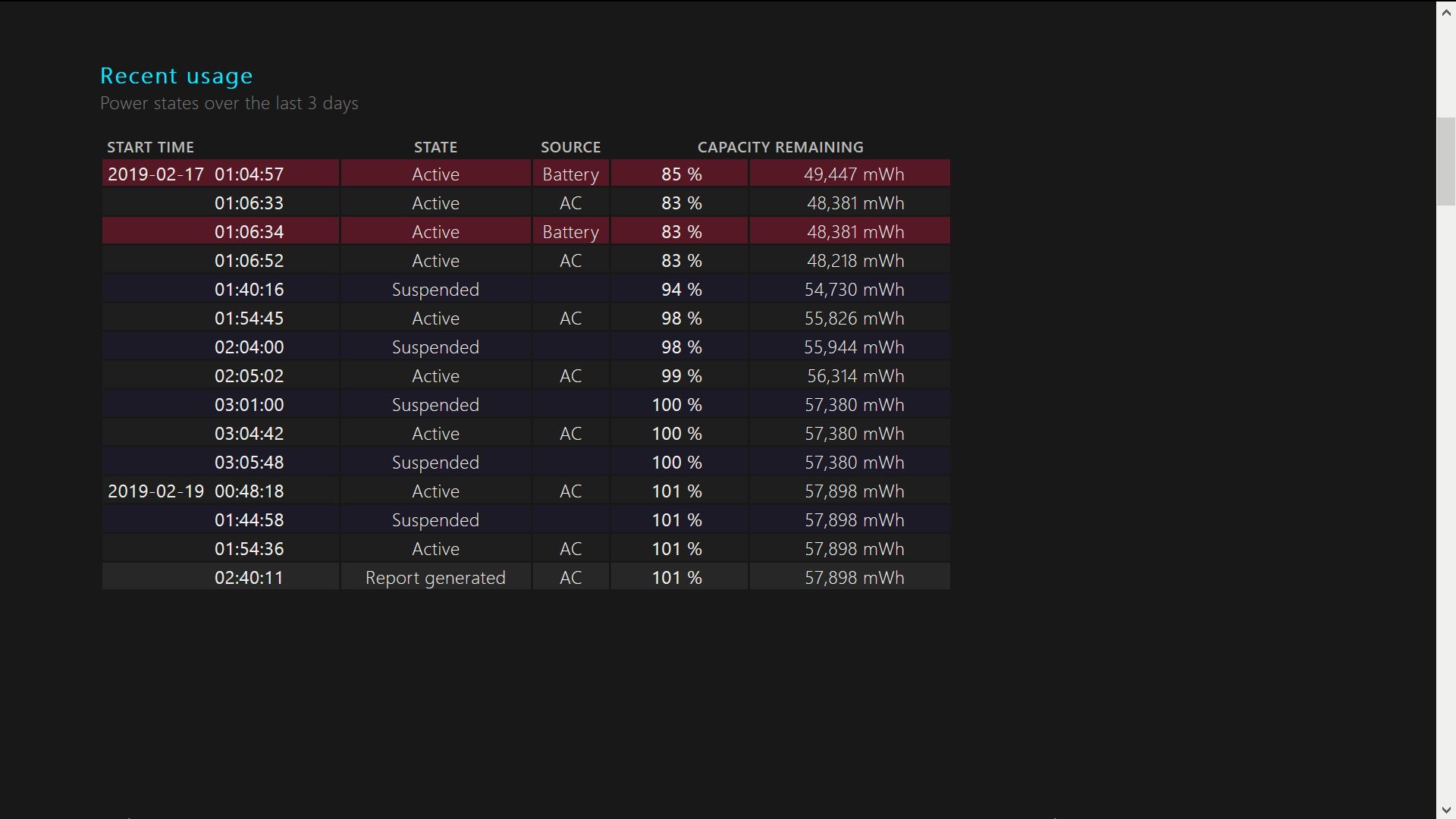
Využití baterie
V této oblasti je uveden seznam všech vybití baterie za poslední tři dny před vytvořením zprávy. Pokud by váš systém běžel delší dobu pouze na baterii, tato část by jej rozdělila podle času zahájení nebo doby trvání a také podle vyčerpané energie.
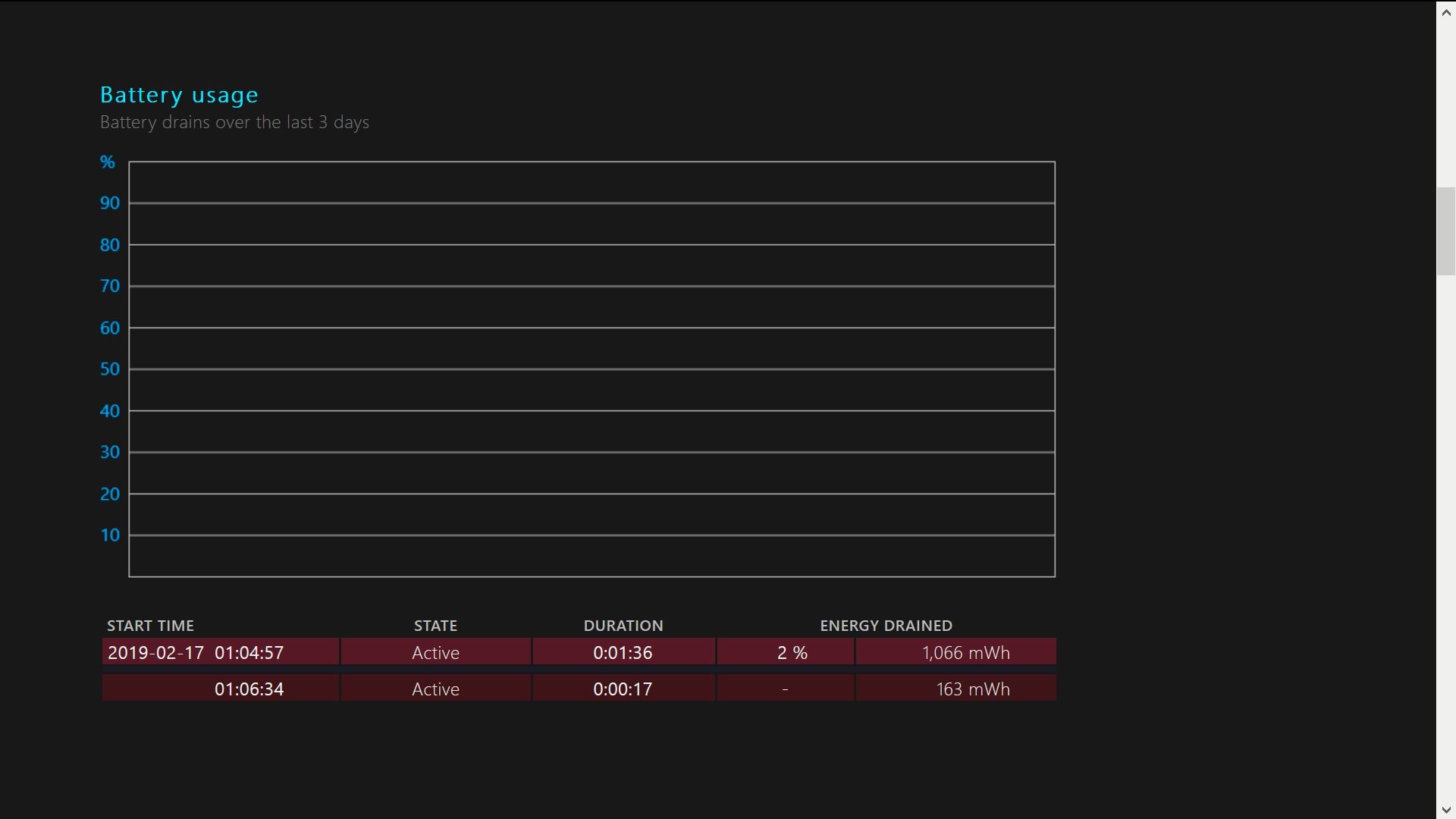
Historie použití
V této části uvidíte úplnou historii (včetně doby trvání) pokaždé, když vaše zařízení běželo na baterii nebo střídavé napájení. Kontrola historie používání je skvělý způsob, jak zjistit, jak často a jak dlouho zařízení používáte na baterii.

Historie kapacity baterie
V této části sestavy uvidíte plnou kapacitu nabíjení ve srovnání s návrhovou kapacitou baterie pro každé období. Sledování vaší plné kapacity nabíjení je dalším užitečným způsobem, jak sledovat celkový stav a výkon baterie v průběhu času.
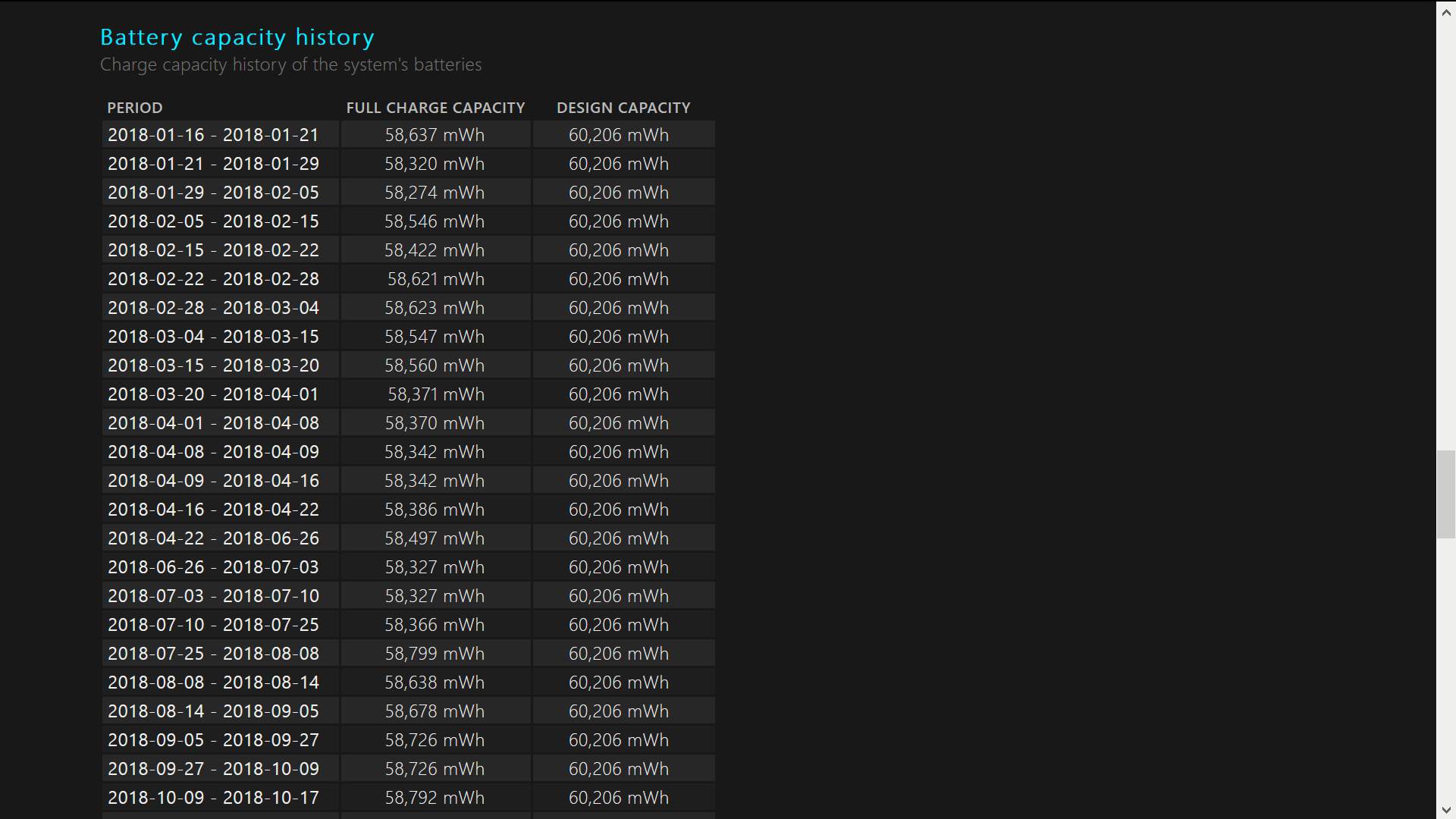
Odhady životnosti baterie
Poslední část zprávy zobrazuje odhady životnosti baterie při plném nabití ve srovnání s navrženou kapacitou. Tato oblast vám dává jasný výhled na to, jak dobře vydrží výdrž baterie v průběhu času. Ve spodní části sestavy je odhadovaná hodnota životnosti baterie na základě pozorovaných vybíjení od poslední instalace operačního systému.